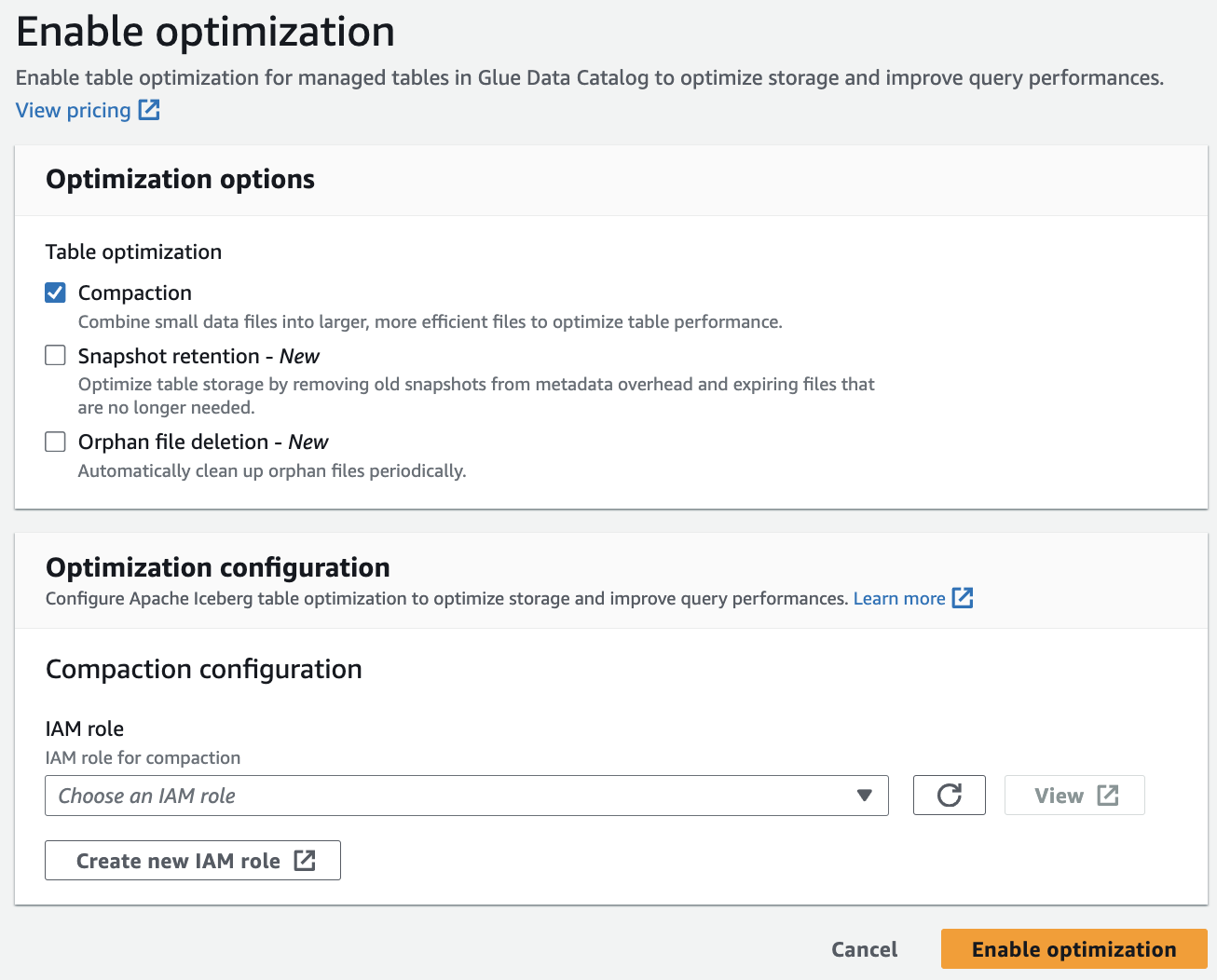本文属于机器翻译版本。若本译文内容与英语原文存在差异,则一律以英文原文为准。
启用压缩优化器
您可以使用 … AWS Glue 控制台, AWS CLI,或 AWS API为你的 Apache Iceberg 表启用压缩 AWS Glue 数据目录。对于新表,您可以在创建表时选择 Apache Iceberg 表格式并启用压缩。新表会默认禁用压缩。
- Console
-
启用压缩
-
打开 AWS Glue 控制台,https://console.aws.amazon.com/glue/然后以数据湖管理员、表创建者或已被授予表glue:UpdateTable和lakeformation:GetDataAccess权限的用户身份登录。
-
在导航窗格的数据目录下,选择表。
在 “表” 页面上,选择要为其启用压缩功能的开放表格格式的表,然后在 “操作” 菜单下选择 “优化”,然后选择 “启用”。
您也可以通过选择表格详细信息页面上的表优化选项卡来启用压缩。选择页面下半部的表优化选项卡,然后选择启用压缩。
在数据目录中创建新的 Iceberg 表时,“启用优化” 选项也可用。
-
在 “启用优化” 页面上,在 “优化选项” 下选择 “压缩”。
-
接下来,从下拉列表中选择一个IAM角色,其权限如 表优化的先决条件 部分所示。
您也可以选择 “创建新IAM角色” 选项来创建具有运行压缩所需权限的自定义角色。
按照以下步骤更新现有IAM角色:
-
要更新该IAM角色的权限策略,请在IAM控制台中转到用于运行压缩的IAM角色。
-
在添加权限部分中,选择创建策略。在新打开的浏览器窗口中,创建将用于您的角色的新策略。
在“创建策略”页面上,选择 JSON 选项卡。将 “先决条件” 中显示的JSON代码复制到策略编辑器字段中。
-
选择启用优化。
- AWS CLI
-
以下示例演示如何启用压缩。将账户 ID 替换为有效的账号 AWS 账号。将数据库名称和表名称替换为实际的 Iceberg 表名称和数据库名称。将roleArn替换为 AWS IAM角色的资源名称 (ARN) 和具有运行压缩所需权限的IAM角色的名称。
aws glue create-table-optimizer \
--catalog-id 123456789012 \
--database-name iceberg_db \
--table-name iceberg_table \
--table-optimizer-configuration '{"roleArn":"arn:aws:iam::123456789012:role/optimizer_role", "enabled":'true'}' \
--type compaction
- AWS API
-
调用 CreateTableOptimizer 操作为表启用压缩。
启用压缩后,表优化选项卡会显示以下压缩详细信息(大约 15–20 分钟后):
- 开始时间
-
压缩进程在 Data Catalog 中启动的时间。该值是一个时间戳。UTC
- 结束时间
-
数据目录中压缩进程结束的时间。该值是一个时间戳。UTC
- Status
-
压缩运行的状态。值为成功或失败。
- 已压缩的文件数
已压缩的文件总数。
- 已压缩的字节数
-
已压缩的字节总数。